WordPress adalah platform yang luar biasa untuk membuat website, dan kabar baiknya, Anda tidak perlu menjadi seorang developer untuk bisa merombak tampilannya! Ada banyak cara untuk menyesuaikan website WordPress Anda agar terlihat unik dan profesional tanpa perlu menyentuh satu baris kode pun.
Berikut adalah tips dan trik untuk melakukan kostumisasi WordPress tanpa coding:
1. Manfaatkan Theme yang Fleksibel dan Ramah Pengguna
Pilihan theme adalah langkah pertama dan paling penting dalam kostumisasi tanpa coding. Pilih theme yang dirancang untuk mudah disesuaikan dan memiliki banyak opsi bawaan.
- Pilih Theme Populer dan Terpercaya: Theme seperti Astra, GeneratePress, OceanWP, atau Neve sangat direkomendasikan. Mereka ringan, cepat, dan menyediakan banyak opsi penyesuaian melalui antarmuka pengguna WordPress.
- Periksa Opsi Kustomisasi Theme: Sebelum menginstal, lihat demonstrasi theme dan periksa fitur-fiturnya. Pastikan theme tersebut memiliki pengaturan untuk mengubah warna, font, tata letak, header, footer, dan elemen lainnya langsung dari Appearance > Customize di dashboard WordPress Anda.
- Gunakan Child Theme: Jika Anda berencana melakukan sedikit modifikasi, bahkan tanpa coding, menggunakan child theme adalah praktik terbaik. Ini mencegah perubahan Anda hilang saat theme utama diperbarui. Banyak theme populer menyediakan child theme siap pakai.
2. Jelajahi WordPress Customizer
WordPress Customizer (dapat diakses melalui Appearance > Customize) adalah alat bawaan yang sangat ampuh untuk kostumisasi visual. Anda dapat melihat perubahan secara real-time sebelum menerbitkannya.
- Identitas Situs: Ubah judul situs, slogan, dan tambahkan ikon situs (favicon).
- Warna dan Latar Belakang: Sesuaikan skema warna keseluruhan, warna header, footer, dan elemen lainnya. Anda juga bisa mengatur gambar latar belakang situs.
- Tipografi: Pilih font (jenis huruf), ukuran, dan gaya untuk berbagai elemen teks di website Anda (judul, paragraf, menu).
- Tata Letak (Layout): Beberapa theme memungkinkan Anda mengatur tata letak halaman (misalnya, sidebar kiri, kanan, atau tanpa sidebar), lebar konten, dan area widget.
- Menu: Kelola menu navigasi Anda, tambahkan item menu, atur urutan, dan pilih lokasi penempatan menu (misalnya, header, footer).
- Widget: Tambahkan, hapus, dan atur ulang widget di area sidebar atau footer Anda.
- Pengaturan Beranda: Pilih apakah halaman depan Anda menampilkan postingan terbaru atau halaman statis tertentu.
3. Manfaatkan Plugin Page Builder
Page builder adalah plugin revolusioner yang memungkinkan Anda membangun tata letak halaman yang kompleks dengan metode drag-and-drop, tanpa perlu coding sama sekali.
- Pilih Page Builder yang Tepat: Beberapa page builder paling populer termasuk Elementor, Beaver Builder, Divi Builder, dan WPBakery Page Builder. Masing-masing memiliki kelebihan dan kekurangannya, jadi coba beberapa versi gratisnya atau tonton demo untuk melihat mana yang paling sesuai dengan gaya kerja Anda.
- Fitur Drag-and-Drop: Seret dan lepas elemen seperti teks, gambar, tombol, formulir, dan lainnya ke halaman Anda.
- Template Siap Pakai: Banyak page builder menyediakan template halaman dan blok siap pakai yang bisa Anda impor dan sesuaikan dengan cepat. Ini sangat menghemat waktu.
- Desain Responsif: Pastikan page builder yang Anda pilih memungkinkan Anda melihat dan menyesuaikan tampilan website di berbagai perangkat (desktop, tablet, mobile) agar responsif.
4. Gunakan Plugin untuk Fungsi Tambahan
Selain page builder, ada ribuan plugin WordPress yang bisa menambahkan fungsionalitas baru ke website Anda tanpa coding.
- Plugin Galeri Gambar: Untuk tampilan galeri foto yang menarik (misalnya, Envira Gallery, FooGallery).
- Plugin Formulir Kontak: Membuat formulir kontak, formulir pendaftaran, atau kuesioner (misalnya, Contact Form 7, WPForms, Ninja Forms).
- Plugin SEO: Mengoptimalkan website Anda untuk mesin pencari (misalnya, Yoast SEO, Rank Math).
- Plugin Keamanan: Melindungi website Anda dari ancaman (misalnya, Wordfence, Sucuri).
- Plugin E-commerce: Mengubah website Anda menjadi toko online (misalnya, WooCommerce).
- Plugin Cache: Meningkatkan kecepatan loading website Anda (misalnya, WP Super Cache, LiteSpeed Cache).
5. Sesuaikan Menu Navigasi
Mengelola menu navigasi yang jelas dan intuitif sangat penting untuk pengalaman pengguna.
- Pergi ke Appearance > Menus.
- Buat menu baru atau edit yang sudah ada.
- Tambahkan halaman, postingan, kategori, atau tautan kustom ke menu.
- Atur urutan item menu dengan drag-and-drop.
- Pilih lokasi tampilan menu (header, footer, sidebar, dll.) tergantung pada theme Anda.
6. Kelola Widget Area
Widget adalah blok konten kecil yang dapat ditempatkan di area spesifik theme Anda, seperti sidebar atau footer.
- Pergi ke Appearance > Widgets.
- Seret dan lepas widget yang tersedia (teks, gambar, postingan terbaru, kalender, dll.) ke area widget yang diinginkan.
- Sesuaikan pengaturan setiap widget sesuai kebutuhan.
7. Gunakan Font Awesome untuk Ikon
Banyak theme dan page builder terintegrasi dengan Font Awesome, sebuah perpustakaan ikon vektor. Anda dapat menambahkan ikon menarik ke tombol, daftar, atau area lainnya untuk meningkatkan daya tarik visual. Caranya bervariasi tergantung theme atau plugin yang Anda gunakan, tetapi umumnya Anda hanya perlu memilih ikon dari daftar atau memasukkan kode ikon.
Tips Tambahan:
- Selalu Cadangkan Website Anda: Sebelum melakukan perubahan besar, selalu lakukan pencadangan (backup) website Anda. Ini akan menyelamatkan Anda jika terjadi kesalahan.
- Gunakan Gambar Berkualitas Tinggi: Gambar yang bagus dapat membuat perbedaan besar dalam tampilan website Anda. Pastikan gambar dioptimalkan untuk web agar tidak memperlambat loading situs.
- Periksa Tampilan Responsif: Setelah melakukan perubahan, selalu periksa bagaimana website Anda terlihat di berbagai perangkat (desktop, tablet, smartphone) untuk memastikan pengalaman pengguna yang konsisten.
- Mulai dari yang Sederhana: Jangan mencoba mengubah semuanya sekaligus. Mulai dengan perubahan kecil dan bertahap, lalu bangun dari sana.
Dengan mengikuti tips dan trik di atas, Anda dapat merombak tampilan website WordPress Anda secara signifikan tanpa perlu menulis satu baris kode pun. Selamat berkreasi!











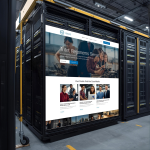
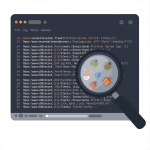

0 Comments